Win10我的电脑右侧预览界面怎么关闭?
- 王林转载
- 2024-02-09 12:00:462293浏览
php小编柚子在这里为大家解答一个常见问题:“Win10我的电脑右侧预览界面怎么关闭?”在Windows 10操作系统中,右侧预览界面是一个方便快捷的功能,可以快速查看文件和文件夹的属性。然而,有些用户可能觉得这个功能有些烦人,想要关闭它。下面,我们将为大家介绍几种关闭Win10我的电脑右侧预览界面的方法,希望能帮到大家。
Win10我的电脑右侧预览界面关闭方法
1、首先点击桌面此电脑。
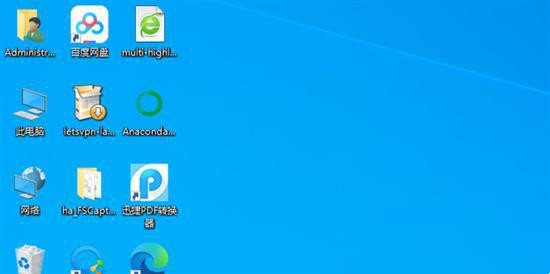
2、点击查看选项。
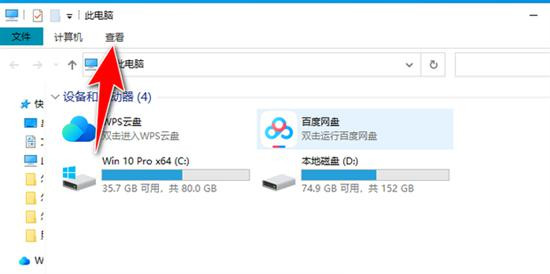
3、取消勾选预览窗格。
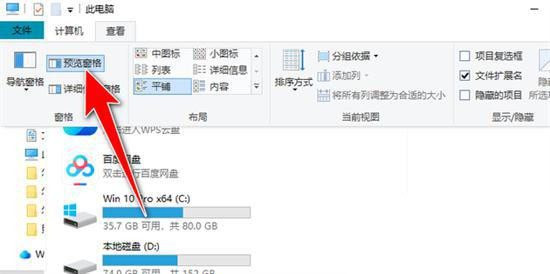
4、关闭成功,效果如图所示。
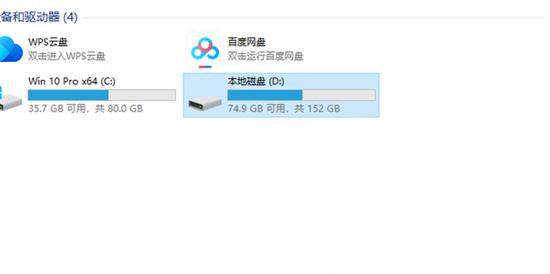
还可以通过组策略编辑器关闭预览窗口。
适用于Win10专业版和企业版用户。
1、按下Win+R键,运行“gpedit.msc”命令,打开组策略编辑器。
2、依次展开以下路径:用户配置→管理模板→Windows组件→文件资源管理器→取消预览窗格。
3、双击“取消预览窗格”选项,选择“已启用”,保存更改。
4、通过以上操作,同样可以成功关闭Win10的预览窗口功能。
以上是Win10我的电脑右侧预览界面怎么关闭?的详细内容。更多信息请关注PHP中文网其他相关文章!
声明:
本文转载于:xpwin7.com。如有侵权,请联系admin@php.cn删除

